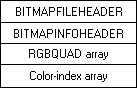Перепечатано из https://blog.csdn.net/u012877472/article/details/50272771
BMP (полное имя Bitmap) — это стандартный формат файла изображения в операционной системе Windows, который можно разделить на две категории: зависящее от устройства растровое изображение (DDB) и независимое от устройства растровое изображение (DIB), которое очень широко используется. Он использует формат хранения растровых изображений, в дополнение к дополнительной глубине изображения, не использует никакого другого сжатия, поэтому пространство, занимаемое файлом BMP, очень велико. Глубина изображения файлов BMP может быть выбрана из lbit, 4bit, 8bit и 24bit. При хранении данных в файле BMP изображение сканируется в порядке слева направо и снизу вверх. Поскольку формат файла BMP является стандартом для обмена данными, связанными с графиками, в среде Windows, все графические и графические программы, работающие в среде Windows, поддерживают формат изображений BMP.
Вот краткое введение в формат BMP на конкретном примере.
1. Общая информация
Файлы в формате BMP выглядят следующим образом от начала до конца:
- заголовок файла bmp (заголовок файла bmp): всего 14 байт;
- Заголовок растровой информации (растровая информация): всего 40 байт;
- Цветовая палитра: необязательно;
- Растровые данные
Наиболее распространенной является 24-битная карта. Так называемая 24-битная карта означает, что информация о цвете пикселя представлена 24 битами, то есть для трех основных цветов BRG каждый цвет представлен байтовыми (8) битами. В дополнение к 24-битным изображениям, есть 1 бит (монохромный), 2 бита (4 цвета, CGA), 4 бита (16 цветов, VGA), 8 бит (256 цветов), 16 бит (расширенные цвета), 24 бита (правда) Цвет) и 32-битный.
Ниже приводится подробное введение через следующие рисунки:
Часть информации об изображении выглядит следующим образом:
2. заголовок файла bmp
Заголовок файла bmp содержит следующую информацию:
- bfType: 2 байта, тип файла;
- bfSize: 4 байта, размер файла;
- bfReserved1: 2 байта, зарезервированы, должны быть установлены в 0;
- bfReserved2: 2 байта, зарезервированы, должны быть установлены в 0;
- bfOffBits: 4 байта, смещение от начала до растровых данных;
Данные на рисунке ниже — заголовок файла bmp:
Всего 14 байтов, поясняется ниже один за другим.
0-1: bfType, который указывает тип файла. Два байта файла формата BMP — 0x4D42, десятичное число — 19778, а символьное отображение — «BM»;
2-5: bfSize, указывающий размер файла, здесь 0x0004B436, десятичное число 308278, что составляет 301 КБ, проверьте информацию о файле, убедитесь, что он правильный;
6-7: bfReserved1, зарезервированный бит, должен быть установлен в 0;
8-9: bfReserved2, зарезервированный бит, должен быть установлен в 0;
a-d: bfOffBits, 4-байтовое смещение, которое представляет смещение от заголовка файла к данным точечного рисунка, здесь 0x00000436, десятичное значение 1078, и проверка будет выполнена позже;
3. Заголовок растровой информации (растровая информация)
Всего 40 байтов заголовка растрового изображения, включая следующее содержимое:
- biSize: 4 байта, размер информационного заголовка, который составляет 40;
- biWidth: 4 байта, указывающих ширину изображения в пикселях;
- biHeight: 4 байта, указывающих высоту изображения в пикселях. В то же время, если оно положительное, это означает, что битовая карта инвертирована (то есть данные указывают от нижнего левого угла до верхнего правого угла изображения).
- biPlanes: 2 байта, указывающие количество цветовых плоскостей для целевого устройства, всегда равное 1;
- biBitCount: 2 байта, указывающих количество бит / пикселей, значения 1, 2, 4, 8, 16, 24, 32;
- biCompression: 4 байта, указывающие тип сжатия изображения, наиболее часто используемый 0 (BI_RGB), что означает отсутствие сжатия;
- biSizeImages: 4 байта, указывающих размер растровых данных; при использовании формата BI_RGB его можно установить равным 0;
- biXPelsPerMeter: указывает горизонтальное разрешение, единица измерения — пиксель / метр, целое число со знаком;
- biYPelsPerMeter: указывает вертикальное разрешение, единица измерения — пиксель / метр, целое число со знаком;
- biClrUsed: указывает число цветовых индексов в палитре, используемых растровым изображением, 0 означает использовать все;
- biClrImportant: указывает число цветовых индексов, которые имеют важное влияние на отображение изображения, а 0 указывает, что это важно;
Данные ниже являются заголовком растрового изображения:
Всего 40 байтов, объясняется следующим образом:
0e-11: 4-байтовый biSize, здесь 0x28, что составляет 40 десятичных знаков, проверено правильно;
12-15: 4-байтовый biWidth, здесь 0x00000280, что составляет 640 десятичных знаков, а ширина изображения выражается в пикселях. Проверьте информацию о файле, чтобы убедиться, что оно правильное;
16-19: 4-байтовый biHeight, здесь 0x000001E0, что составляет 480 десятичных знаков, используя пиксели для представления высоты изображения, проверьте правильность информации о файле, в то же время это положительное число, указывающее, что изображение инвертировано, то есть данные изображения Расположен от нижнего левого угла до верхнего правого угла;
1a-1b: 2-байтовые бипланы со значением 0x0001;
1c-1d: 2-байтовый biBitCount, значение 0x0008, то есть 8 означает, что каждый пиксель представлен 8 битами, и всего имеется 256 цветов;
1e-21: 4-байтовая бикомпрессия, значение равно 0, то есть формат BI_RGB, без сжатия;
22-25: 4-байтовый biSizeImage, размер изображения, значение 0x0004B000, десятичное значение 307200, из вышеприведенных bfSize (размер файла) и bfOffBits (заголовок файла к смещению данных) 308278 и можно получить 1078, biSizeImage = bfSize-bfOffBits, то есть размер изображения = смещение размера файла;
26-29: 4-байтовый biXPelsPerMeter, горизонтальное разрешение, значение 0x00000EC4, десятичное значение 3780;
2a-2d: 4-байтовый biYPelsPerMeter, разрешение по вертикали, значение 0x00000EC4, десятичное значение 3780;
2e-31: 4 байта biClrUsed, используемый номер индекса цвета, значение 0x00000100, десятичное 256, в соответствии с выводом, полученным 1c-1d;
32-35: 4-байтовый biClrImportant, важный индекс цвета, значение 0x00000100, 256 знаков после запятой;
4. Цветовая палитра
Цветовая палитра является необязательной, но 8-битная цветовая карта здесь имеет цветовую палитру. Тогда следующие данные — палитра. Палитра является индексом цветов. Вот 8-битная цветовая карта. Всего 256 цветов. Поскольку каждый цвет имеет основные цвета RGB, то есть для представления требуется 3 байта. В этом случае 256 цветов не могут представлять все из них. Цвет, поэтому вам нужен индекс с байтовым индексом, указывающим на цвет, представленный 4 байтами (RGB плюс альфа-значение). Если эти 4 байта представлены как тип Color, тогда палитра является массивом Color. Поскольку тип Color также является массивом, палитра цветов похожа на палитру двумерных массивов [N] [4], где N — количество цветов, здесь 256. Следовательно, размер палитры в этом примере составляет 256×4 = 1024 байта. Перед палитрой имеется 14-байтовый заголовок файла bmp, 40-байтовый заголовок информации о растровом изображении и 1024-байтовая цветовая палитра. Всего на плате 1078 байт, что означает, что перед данными реального изображения находится 1078 байт, что согласуется с bfOffBits в заголовке файла bmp, что подтверждает наше обсуждение.
Некоторые изображения не имеют цветовой палитры, например следующая 24-битная цветовая карта:
Данные заголовка следующие:
Согласно приведенному выше обсуждению, мы можем знать, что biBitCount равен 24 (0x18), bfOffBits равен 54 (0x36), то есть палитры нет, а заголовок битовой информации находится рядом с данными изображения.
Данные в палитре представляют собой группу из 4 байтов каждая, представляющую значения синего, зеленого, красного и альфа-канала. Возьмите первое изображение в качестве примера:
| индекс | синий | зеленый | красный | Alpha |
| 0 | 01 | 10 | 37 | 00 |
| 1 | 00 | 10 | 49 | 00 |
| 2 | 00 | 18 | 44 | 00 |
| 3 | 01 | 1D | 58 | 00 |
5. Растровые данные
Далее идут растровые данные. Поскольку это 8-битная цветовая карта, каждый пиксель представлен 1 байтом, и каждый байт вынимается и отображается на соответствующем устройстве.
Обратите внимание, что biHeight здесь является положительным числом, указывающим, что изображение инвертировано, начиная с нижнего левого угла до верхнего правого угла и упорядочено в основной последовательности.
Если это 24-битная цветовая карта, она размещается в порядке BGR, а 32-битная цветовая карта располагается в соответствии с BGRAlpha.
Другое правило размещения растровых данных — выравнивание.
Минимальная единица сканирования по умолчанию в Windows составляет 4 байта. Если выравнивание данных удовлетворяет этому значению, скорость сбора данных значительно возрастает. Следовательно, изображение BMP соответствует этому требованию, требуя, чтобы длина каждой строки данных была кратна 4, если этого недостаточно, требуется заполнение битами (заполнение 0), чтобы обеспечить быстрый доступ по линии. В этом случае размер данных растрового изображения не обязательно равен ширине х высоте х байтов на пиксель, поскольку каждая строка также может иметь заполнение 0.
Каждая строка данных после заполнения выглядит следующим образом:
Среди них BPP — это количество бит на пиксель (Bits Per Pixel), то есть biBitCount, Width — ширина, а единица — пиксель или bfWidth.
В нашем примере BPP равен 8, а ширина — 480, что кратно 4, что означает отсутствие заполнения. Давайте посчитаем:
RowSize = 4 * (8 * 480/32) = 480 байт, убедитесь, что заполнение отсутствует.
Затем возьмите в качестве примера 24-битное цветное изображение второго изображения выше, согласно данным, которые вы можете получить:
- biBitCount=0x0018=24;
- bfWidth=0x000001c6=454;
- bfHeight=0x00000053=83;
- biSizeImage=0x0001BA3c=113212;
Согласно расчету без заполнения: 454 * 83 * 3 = 113046 байт, что на 166 байт отличается от реального значения.
Согласно формуле заполнения, каждая строка имеет 4 * (24 * 454/32) = 1364 байта, реальные данные имеют 454 * 3 = 1362 байта, что означает, что каждая строка заполнена 2 байтами 0, всего 83 строки, Всего было заполнено 83 * 2 = 166 байт, что подтвердило наше обсуждение.
В программе мы можем использовать следующий код для вычисления данных для каждой строки:
int bytesPerLine=((bfWidth*biBitCount+31)>>5)<<2;
Тогда размер растровых данных:
int imageSize=bytesPerLine*bfHeight;
В этом случае после сканирования строки данных последние несколько байтов могут быть заполнены 0, и их необходимо пропустить:
int skip=4-((bfWidth*biBitCount)>>3)&3;
Сервис позволяет произвести преобразование(ковертировать) из формата JPG в формат BMP
JPEG – это наиболее распространенный и популярный формат растрового изображения. Свое название форма получил по аббревиатуре от названия организации-разработчика Joint Photographic Experts Group. Файлы такого формата используются сегодня во всех цифровых фотоаппаратах и камерах. Они имеют хорошую степень сжатия и поддерживают глубину цвета в 24 бит. Поскольку такое сжатие существенно уменьшают размер изображения практически без потери качества, формат JPEG широко распространен в Интернете. Однако чем сильнее сжатие, тем хуже качество. К тому же формат JPEG не поддерживает опцию прозрачности.
BMP — это графический формат, который позволяет хранить растровые изображения в виде точечного рисунка на основе однослойных растров. Его разработала компания Microsoft. Она же реализовала его в операционной системе Windows. Формат BMP (англ. Bitmap Picture) применяется в работе многих программ, поскольку его поддержка интегрирована в ОС Windows и OS/2. Файлы этого формата могут иметь расширения .bmp, .dib либо .rle.
BMP-формат графики часто изменялся. С самого начала структура изображения была построена путем сочетания небольших квадратиков, то есть пикселей, каждый из которых способен содержать данные о том, какова глубина цвета. Она бывает 1, 2, 4, 8, 16, 24, 32, 48 бит на пиксель. Размер конечной картинки зависит от битности. Формат файла BMP и поныне смотрится монстром, так как у него большие размеры. Ведь изображение несжатое, чего не скажешь, например, про формат JPG.
Любая ОС Windows располагает средствами для того, чтобы открыть такие изображения. Главным средством редактирования всегда была Paint – родная программа Microsoft, которая есть в каждой версии Windows. В BMP изображения хранятся в оригинальном виде, но можно использовать и алгоритмы сжатия. Скажем, BMP осуществляет качественную поддержку RLE-сжатия.
Отзывы
| класс! |
| классный сайт, преобразование группы файлов, на других по одному или регистрироваться |
| класс!!! |
Выберите файл для преобразования
Перетащите файлы сюда. Максимальный размер файла 100 МБ или зарегистрируйтесь
Вы можете перевести картинки и фотографии в формат bmp с помощью бесплатного онлайн конвертера.
Шаг 1
Загрузите файл
Выберите файл, который вы хотите конвертировать с компьютера, Google Диска, Dropbox или перетащите его на страницу.
Шаг 2
Выберите «в bmp»
Выберите bmp или любой другой формат, в который вы хотите конвертировать файл (более 200 поддерживаемых форматов)
Шаг 3
Скачайте ваш bmp файл
Подождите пока ваш файл сконвертируется и нажмите скачать bmp-файл
Бесплатное онлайн преобразование bmp
Быстро и легко
Просто поместите файлы bmp на страницу, и вы можете преобразовать его в более чем 250 различных форматов файлов без регистрации, указывая электронную почту или водяной знак.
Не беспокойтесь о безопасности
Мы удаляем загруженные файлы bmp мгновенно и преобразованные файлы через 24 часа. Все файлы передаются с использованием продвинутого шифрования SSL.
Все в облаке
Вам не нужно устанавливать какое-либо программное обеспечение. Все преобразования bmp происходят в облаке, и не используют какие-либо ресурсы вашего компьютера.
Microsoft Windows bitmap
| Расширение файла | .bmp |
| Категория файла | 🔵 images |
| Программы |
🔵 Adobe Photoshop 🔵 Microsoft Photo Editor 🔵 Paintbrush |
| Основная программа | 🔵 MS Paint |
| Описание | 🔵 BMP – популярный формат сохранения растровых файлов, представленный специалистами компании «Майкрософт». Он предназначен исключительно для однослойных растров. Подобные файлы способны обладать несколькими расширениями: .rle, .dib, .bmp. Благодаря встроенной поддержке в ОС Windows OS/2 расширение открывается множеством приложений. |
| Технические детали | 🔵 Изображение размещается с расширением DIB, что подразумевает возможность определения оттенка пикселя в форме, не связанной с методом, применяемым дисплеем для передачи цвета. В результате ОС Windows может демонстрировать растровую картинку на любом виде отображающего устройства. Файлы BMP отличаются увеличенным объемом, так как содержат несжатое изображение. |
| Разработчик | 🔵 Microsoft |
| MIME type |
🔵 Image/x-ms-bmp 🔵 image/bmp |
FAQ
❓ Как я могу конвертировать bmp?
Во-первых, выберите bmp файл, который вы хотите конвертировать или перетащить его. Во-вторых, выбирите формат, в который вы хотите преобразовать файл. Затем нажмите кнопку конвертировать и подождите, пока файл не преобразуется
⏳ Как долго я должен ждать, чтобы преобразовать bmp?
Преобразование Изображение обычно занимает несколько секунд. Вы преобразовать bmp очень быстро..
🛡️ Безопасно ли конверитровать bmp на OnlineConvertFree?
Конечно! Мы удалить загруженные и преобразованные файлы, так что никто не имеет доступ к вашей информации. Все типы конвертации на OnlineConvertFree (в том числе bmp) 100% безопасны.
📱 Можно ли конвертировать bmp без установки программного обеспечения?
Да! OnlineConvertFree не требует установки. Вы можете конвертировать любые файлы (в том числе bmp) онлайн на вашем компьютере или мобильном телефоне.
| Name | Description | Last Modified | Size | |
|---|---|---|---|---|
| BLK.BMP | 10/14/05, 9:50 AM | 86,454 | View Download Info | |
| BLU.BMP | 10/14/05, 9:50 AM | 86,454 | View Download Info | |
| FLAG_B24.BMP | 10/14/05, 9:50 AM | 46,182 | View Download Info | |
| GRN.BMP | 10/14/05, 9:50 AM | 86,454 | View Download Info | |
| LAND2.BMP | 10/14/05, 9:50 AM | 787,510 | View Download Info | |
| LAND3.BMP | 10/14/05, 9:50 AM | 153,718 | View Download Info | |
| LAND.BMP | 10/14/05, 9:50 AM | 787,510 | View Download Info | |
| MARBLES.BMP | 10/14/05, 9:50 AM | 4,264,316 | View Download Info | |
| RAY.BMP | 10/14/05, 9:51 AM | 1,440,054 | View Download Info | |
| RED.BMP | 10/14/05, 9:51 AM | 86,454 | View Download Info | |
| TRU256.BMP | 10/14/05, 9:51 AM | 49,206 | View Download Info | |
| VENUS.BMP | 10/14/05, 9:51 AM | 46,078 | View Download Info | |
| WHT.BMP | 10/14/05, 9:51 AM | 86,454 | View Download Info | |
| XING_B24.BMP | 10/14/05, 9:51 AM | 118,134 | View Download Info | |
| YEL.BMP | 10/14/05, 9:51 AM | 86,454 | View Download Info |
Return to
Microsoft Windows Bitmap File Format Information
Эта статья про то, как выглядит графический формат bmp. Хоть это и один из простых форматов, но из-за того, что существует много вариаций этого формата, то не все моменты очевидны. Итак, хватит лить воду, начнем.
Структуры формата
Формат bmp (от слов BitMaP — битовая карта, или, говоря по-русски, битовый массив) представляет из себя несжатое (в основном) изображение, которое довольно легко читается и выводится в ОС Windows, в которой есть специальные функции API, которые в этом помогают.
Для начала приведем графическое представление данных в bmp (картинка взята из MSDN).
В начале стоит заголовок файла (BITMAPFILEHEADER). Он описан следующим образом:
typedef struct tagBITMAPFILEHEADER
{
WORD bfType;
DWORD bfSize;
WORD bfReserved1;
WORD bfReserved2;
DWORD bfOffBits;
} BITMAPFILEHEADER, *PBITMAPFILEHEADER;
bfType определяет тип файла. Здесь он должен быть BM. Если Вы откроете любой файл BMP в текстовом (а лучше в 16-ричном редакторе), то увидите, что первые два символа — это BM (от слова BitMap, как вы уже, наверное, догадались).
bfSize — это размер самого файла в байтах. Строго говоря вы должны его высчитывать (что рекомендуется), но я ставил размер файла неправильно (правда, не нарочно :)) и никаких проблем не было (ACDSee читало без проблем, моя программа работала), но я вам не рекомендую писать его заведомо неправильно, вдруг появится добросовестная программа, которая сверит этот размер с настоящим и решит, что это не bmp, а что-нибудь другое. В идеале все программы для того, чтобы убедиться, что перед ними действительно bmp, а не подделка, должны, во-первых, проверить, что bfType содержит «BM» (без кавычек), а, во-вторых, что bfSize равен размеру файла.
bfReserved1 и bfReserved2 зарезервированы и должны быть нулями.
bfOffBits. Это один из самых важных полей в этой структуре. Он показывает, где начинается сам битовый массив относительно начала файла (или, как написано в MSDN, «от начала структуры BITMAPFILEHEADER»), который и описывает картинку. То есть, чтобы гарантированно попадать на начало массива вы должны писать:
SetFilePointer (hFile, bfh.bfOffBits, NULL, FILE_BEGIN);
Здесь и далее будем считать, что переменная bfh объявлена как BITMAPFILEHEADER bfh;
А дальше идет структура BITMAPINFOHEADER, которая объявлена так:
typedef struct tagBITMAPINFOHEADER
{
DWORD biSize;
LONG biWidth;
LONG biHeight;
WORD biPlanes;
WORD biBitCount;
DWORD biCompression;
DWORD biSizeImage;
LONG biXPelsPerMeter;
LONG biYPelsPerMeter;
DWORD biClrUsed;
DWORD biClrImportant;
} BITMAPINFOHEADER, *PBITMAPINFOHEADER;
biSize — это размер самой структуры. Ее нужно инициализировать следующим образом: bih.biSize = sizeof (BITMAPINFOHEADER);
Снова здесь и дальше будем считать, что bih объявлена следующим образом: BITMAPINFOHEADER bih;
biWidth и biHeight задают соответственно ширину и высоту картинки в пикселях.
biPlanes задает количество плоскостей. Пока оно всегда устанавливается в 1.
biBitCount — Количество бит на один пиксель. Подробнее про это поговорим ниже.
biCompression обозначает тип сжатия. Не удивляйтесь и не пугайтесь, что в bmp и вдруг сжатие. Я лично не видел не одной сжатой bmp (но я не говорю, что таких не существует). Если сжатия нет, то этот флаг надо устанавливать в BI_RGB. В этой статье мы говорим про несжатый формат, поэтому другие флаги я даже не буду перечислять. Похоже, что эта же структура используется и в файлах JPEG и PNG, потому что, начиная с Windows 98 тут появились варианты BI_JPEG, которая показывает, что эта картинка — JPEG и BI_PNG, что это PNG (про формат Jpeg я ничего не знаю, я только сделал эти выводы исходя из того, что написано в MSDN).
biSizeImage обозначает размер картинки в байтах. Если изображение несжато (то есть предыдущее поле установлено в BI_RGB), то здесь должен быть записан ноль. biXPelsPerMeter и biYPelsPerMeter обозначают соответственно горизонтальное и вертикальное разрешение (в пикселях на метр) конечного устройства, на которое будет выводиться битовый массив (растр). Приложение может использовать это значение для того, чтобы выбирать из группы ресурсов наиболее подходящий битовый массив для нужного устройства. Дело в том, что формат bmp — это по сути аппаратно-независимый растр, то есть когда внешний вид того, что получается не зависит от того, на что этот растр проецируется (если можно так выразится). Например, картинка будет выглядеть одинаково вне зависимости от того, рисуется она на экране монитора или печатается на принтере. Но вот разрешение у устройств разное, и именно для того, чтобы выбрать наиболее подходящую картинку из имеющихся и используют эти параметры.
biClrUsed определяет количество используемых цветов из таблицы. Если это значение равно нулю, то в растре используется максимально возможное количество цветов, которые разрешены значением biBitCount. Это актуально только для сжатых картинок. Если biClrUsed не нуль и biBitCount меньше 16, то biClrUsed определяет текущее число цветов графического движка или доступного драйвера устройства. Если biBitCount больше или равно 16, то biClrUsed определяет размер таблицы цветов, используемой для оптимизации текущей системной палитры.
biClrImportant — это количество важных цветов. Определяет число цветов, которые необходимы для того, чтобы изобразить рисунок. Если это значение равно 0 (как это обычно и бывает), то все цвета считаются важными.
Виды формата BMP
Все разновидности формата bmp условно можно разделить на два типа: палитровые и беспалитровые. То есть используется в данном с формате палитра или нет. Заметьте, что палитра может быть даже в беспалитровых форматах, только там она не используется. В беспалитровых bmp цвет высчитывается прямо из тех битов, которые идут в файле, начиная с некоторого места. А в палитровых каждый байт описывает один или несколько пикселей, причем значения байта (или битов) — это индекс цвета в палитре. Для начала приведу таблицу, которая сравнивает возможные варианты. Вид картинки (палитровая или беспалитровая) зависит от того, сколько бит отдается на один пиксель, то есть от значения biBitCount структуры BITMAPINFOHEADER.
| biBitCount | Палитровый или беспалитровый формат | Максимально возможное количество цветов | Примечания |
| 1 | Палитровый | 2 | Двуцветная, заметьте, не обязательно черно-белая, палитровая картинка. Если бит растра (что это такое чуть ниже) сброшен (равен 0), то это значит, что на этом месте должен быть первый цвет из палитры, а если установлен (равен 1), то второй. |
| 4 | Палитровый | 16 | Каждый байт описывает 2 пикселя. Вот пример из MSDN.Если первый байт в картинке 0x1F, то он соответствует двум пикселям, цвет первого — второй цвет из палитры (потому что отсчет идет от нуля), а второй пиксель — 16-й цвет палитры. |
| 8 | Палитровый | 256 | Один из самых распространенных вариантов. Но в то же время и самых простых. Палитра занимает один килобайт (но на это лучше не рассчитывать). Один байт — это один цвет. Причем его значение — это номер цвета в палитре. |
| 16 | Беспалитровый | 2^16 или 2^15 | Это самый запутанный вариант. Начнем с того, что он беспалитровый, то есть каждые два байта (одно слово WORD) в растре однозначно определяют один пиксель. Но вот что получается: битов-то 16, а компонентов цветов — 3 (Красный, Зеленый, Синий). А 16 никак на 3 делиться не хочет. Поэтому здесь есть два варианта. Первый — использовать не 16, а 15 битов, тогда на каждую компоненту цвета выходит по 5 бит. Таким образом мы можем использовать максимум 2^15 = 32768 цветов и получается тройка R-G-B = 5-5-5. Но тогда за зря теряется целый бит из 16. Но так уж случилось, что наши глаза среди всех цветов лучше воспринимают зеленый цвет, поэтому и решили этот один бит отдавать на зеленую компоненту, то есть тогда получается тройка R-G-B = 5-6-5, и теперь мы может использовать 2^16 = 65536 цветов. Но что самое неприятное, что используют оба варианта. В MSDN предлагают для того, чтобы различать сколько же цветов используется, заполнять этим значением поле biClrUsed из структуры BITMAPINFOHEADER. Чтобы выделить каждую компоненту надо использовать следующие маски. Для формата 5-5-5: 0x001F для синей компоненты, 0x03E0 для зеленой и 0x7C00 для красной. Для формата 5-6-5: 0x001F — синяя, 0x07E0 — зеленая и 0xF800 красная компоненты соответственно. |
| 24 | Беспалитровый | 2^24 | А это самый простой формат. Здесь 3 байта определяют 3 компоненты цвета. То есть по компоненте на байт. Просто читаем по структуре RGBTRIPLE и используем его поля rgbtBlue, rgbtGreen, rgbtRed. Они идут именно в таком порядке. |
| 32 | Беспалитровый | 2^32 | Здесь 4 байта определяют 3 компоненты. Но, правда, один байт не используется. Его можно отдать, например, для альфа-канала (прозрачности). Читать растр в данном случае удобно структурами RGBQUAD, которая описана так: |
typedef struct tagRGBQUAD
{
BYTE rgbBlue;
BYTE rgbGreen;
BYTE rgbRed;
BYTE rgbReserved;
} RGBQUAD;
Хранение данных в формате bmp
Ну вот и подошли к самому интересному. После структур BITMAPFILEHEADER и BITMAPINFOHEADER идет палитра. Причем, если формат беспалитровый, то ее может и не быть, однако, на это рассчитывать не надо. Дело в том, что, когда я только начинал разбираться с форматом bmp, в одной книжке я вычитал, что, якобы, если формат беспалитровый, то у нее вообще нет палитры. Там даже были две картинки — схемы формата: одна с палитрой, другая без. А я в это время писал программу, которая усердно оперирует с bmp-шками. И мне надо было преобразовывать входящие картинки из 256 цветов в 24-битные (если таковые имелись) во временные файлы. И я в 24-битных палитру просто не создавал (bfOffBits из структуры BITMAPFILEHEADER у меня был равен сумме sizeof(BITMAPFILEHEADER) + sizeof (BITMAPINFOHEADER), а входящие 24-разрядные оставлял без изменений. С 256-цветными растрами все работало как надо, пока мне не попалась 24-разрядная картинка, у которой внизу вместо нужной части отображался мусор. Я не сразу понял в чем дело. Пока не сравнил размер исходного файла с теоретическим, который должен был быть, не будь палитры. Разница оказалась ровно 1 Kб (ровно 1024 байта). Там была палитра. Поэтому никогда не рассчитывайте на то, есть ли палитра и не надейтесь на ее размер (хотя все картинки, которые мне попадались имели размер палитры 256 цветов, или 1Кб), всегда перемещайтесь по файлу на начало растра, используя bfOffBits. Палитра представляет из себя массив структур RGBQUAD идущих друг за другом. Даже если в палитре используются не все цвета (а только, например, 16), то часто все равно под палитру отводят 256 полей. А 256 * 4 = 1024, где 4 — размер структуры RGBQUAD, то есть и получается тот самый один килобайт.
Сразу за палитрой идет сам растр. Тут уже более запутано. Во-первых, пиксели тут описываются так, как написано в таблице выше в зависимости от формата. И могут сами содержать значение компонентов цвета (для беспалитровых), а могут быть индексами массива-палитры. Сама картинка записывается построчно. Во-вторых, картинка идет как бы перевернутая вверх ногами. То есть сначала записана нижняя строка, потом предпоследняя и так далее до самого верха. И, в-третьих, как написано в [1], если размер строки растра не кратен 4, то она дополняется от 1 до 3 пустыми (нулевыми) байтами, чтобы длина строки оказалась кратна параграфу. Вот это и есть самое неприятное. Дело в том, что для каждого формата приходится подстраивать это число пустых байтов (правда, я люблю туда записывать часть палитры, просто мне не хочется заводить лишние «нулевые» переменные, если все-равно эти байты пропускают и никому они не нужны). Я привожу таблицу с формулами, которые показывают для какого формата сколько байт надо дописывать в конец строки. Там под переменной Width, как можно догадаться, подразумевается ширина картинки. Все эти формулы были установлены экспериментально. Я приведу пример только для наиболее используемых форматов. Для остальных вы можете написать сами.
| biBitCount | Формула на С |
| 8 | (3 * Width) % 4 |
| 16 | (2 * Width) % 4 |
| 24 | Width % 4 |
Примеры программ
Все исходники вы можете скачать отсюда.Я особо не буду тут много писать. Просто приведу функции с комментариями.
Привет 1. Создание картинки в формате bmp.
Здесь создается однотонная картинка. В примерах таких функций три: создание bmp 8, 16 и 24 бит. Я приведу только для 16-битных.
// Создадим картинку в формате bmp 16 бит типа 5-5-5, которая будет просто однотонной
void CreateBmp555 (char *fname, WORD color)
{
HANDLE hFile;
DWORD RW;
int i, j;
// Объявим нужные структуры
BITMAPFILEHEADER bfh;
BITMAPINFOHEADER bih;
BYTE Palette [1024]; // Палитра
// Пусть у нас будет картинка размером 35 x 50 пикселей
int Width = 35;
int Height = 50;
memset (Palette, 0, 1024); // В палитре у нас нули заполним их
memset (&bfh, 0, sizeof(bfh));
bfh.bfType = 0x4D42; // Обозначим, что это bmp ‘BM’
bfh.bfOffBits = sizeof(bfh) + sizeof(bih) + 1024; // Палитра занимает 1Kb, но мы его использовать не будем
bfh.bfSize = bfh.bfOffBits +
sizeof(color) * Width * Height +
Height * ((sizeof(color) * Width) % 4); // Посчитаем размер конечного файла
memset (&bih, 0, sizeof(bih));
bih.biSize = sizeof(bih); // Так положено
bih.biBitCount = 16; // 16 бит на пиксель
bih.biClrUsed = 32768; // Мы используем 5-5-5
bih.biCompression = BI_RGB; // Без сжатия
bih.biHeight = Height;
bih.biWidth = Width;
bih.biPlanes = 1; // Должно быть 1
// А остальные поля остаются 0
hFile = CreateFile (fname, GENERIC_WRITE, 0, NULL, CREATE_ALWAYS, 0, NULL);
if (hFile == INVALID_HANDLE_VALUE)
return;
// Запишем заголовки
WriteFile (hFile, &bfh, sizeof (bfh), &RW, NULL);
WriteFile (hFile, &bih, sizeof (bih), &RW, NULL);
// Запишем палитру
WriteFile (hFile, Palette, 1024, &RW, NULL);
for (i = 0; i < Height; i++)
{
for (j = 0; j < Width; j++)
{
WriteFile (hFile, &color, sizeof(color), &RW, NULL);
}
// Выровняем по границе
WriteFile (hFile, Palette, (sizeof (color) * Width) % 4, &RW, NULL);
}
CloseHandle(hFile);
}
color — цвет картинки. Значение этой переменной должно быть заполнено в соответствии с первой таблицей. Получившуюся картинку вы можете посмотреть в ACDSee, например. Просто я пробовал ее открыть в Photoshop’е, оказалось, что в этом формате он их читать не умеет. А вы можете :).
Пример 2. Преобразование картинки из формата 8 бит (256 цветов) в 24 бит.
BOOL Convert256To24 (char *fin, char *fout)
{
BITMAPFILEHEADER bfh;
BITMAPINFOHEADER bih;
int Width, Height;
RGBQUAD Palette[256];
BYTE *inBuf;
RGBTRIPLE *outBuf;
HANDLE hIn, hOut;
DWORD RW;
DWORD OffBits;
int i, j;
hIn = CreateFile (fin, GENERIC_READ, FILE_SHARE_READ, NULL, OPEN_EXISTING, 0, NULL);
if (hIn == INVALID_HANDLE_VALUE)
return FALSE;
hOut = CreateFile (fout, GENERIC_WRITE, 0, NULL, CREATE_ALWAYS, 0, NULL);
if (hOut == INVALID_HANDLE_VALUE)
{
CloseHandle (hIn);
return FALSE;
}
// Прочтем данные
ReadFile (hIn, &bfh, sizeof(bfh), &RW, NULL);
ReadFile (hIn, &bih, sizeof(bih), &RW, NULL);
ReadFile (hIn, Palette, 256 * sizeof(RGBQUAD), &RW, NULL);
// Установим указатель на начало растра
SetFilePointer (hIn, bfh.bfOffBits, NULL, FILE_BEGIN);
Width = bih.biWidth;
Height = bih.biHeight;
OffBits = bfh.bfOffBits;
// Выделим память
inBuf = new BYTE [Width];
outBuf = new RGBTRIPLE [Width];
// Заполним заголовки
bfh.bfOffBits = sizeof (bfh) + sizeof (bih); // Не будем писать палитру
bih.biBitCount = 24;
bfh.bfSize = bfh.bfOffBits + 4 * Width * Height + Height * (Width % 4); // Размер файла
// А остальное не меняется
// Запишем заголовки
WriteFile (hOut, &bfh, sizeof(bfh), &RW, NULL);
WriteFile (hOut, &bih, sizeof(bih), &RW, NULL);
// Начнем преобразовывать
for (i = 0; i < Height; i++)
{
ReadFile (hIn, inBuf, Width, &RW, NULL);
for (j = 0; j < Width; j++)
{
outBuf[j].rgbtRed = Palette[inBuf[j]].rgbRed;
outBuf[j].rgbtGreen = Palette[inBuf[j]].rgbGreen;
outBuf[j].rgbtBlue = Palette[inBuf[j]].rgbBlue;
}
WriteFile (hOut, outBuf, sizeof(RGBTRIPLE) * Width, &RW, NULL);
// Пишем мусор для выравнивания
WriteFile (hOut, Palette, Width % 4, &RW, NULL);
SetFilePointer (hIn, (3 * Width) % 4, NULL, FILE_CURRENT);
}
delete inBuf;
delete outBuf;
CloseHandle (hIn);
CloseHandle (hOut);
return TRUE;
}
В функцию надо передавать имена исходного и конечного файла соответственно.
Источники
- Д. Гончаров, Т. Салихов. «DirectX 7.0 для программистов»
- MSDN
06.12.2007 — 18:17
24.02.2008 — 20:25
как это вы додумались до этого?
Jenyay 25.02.2008 — 19:23
До чего именно?
Хорош_гусь)) 26.02.2008 — 22:18
Big Endian — Small Endian
Надо ещё учесть то, что все числа лежат в формате Big Endian, т.е. байты местами переставлены! Я до этого долго доходил!
Сергей 11.07.2008 — 17:00
программы для открытия структуры файла BMP
Здравствуйте подскажите какие программы позволяют открывать структуру любого файла BMP (с просмотром кода каждого пикселя)?
Фосса 05.11.2008 — 12:15
Little Endian!
Таки данные представлены в формате Little Endian, то есть младшим байтом-вперёд }=
Den 08.01.2009 — 13:04
Так если это взято из MSDN, тогда почему другие графические
редакторы не могут открыть файл в этом формате????????
Jenyay 08.01.2009 — 17:32
Какой файл?
amarant555 13.02.2009 — 15:04
пробовал на делфи работать с файлом созданым фотожоп >16 бит
не воспринимает видимо там 5-5-5 вместо 5-6-5 (с которым умеет работать делфи)
кому не трудно можете проверить прав я или нет.
amarant555 13.02.2009 — 15:07
поправка вернее делфи работает с файлом 16 бит но воспринимает формат как кастом, при этом не возможно использовать ряд функций.
PanzerDogg 22.02.2009 — 22:55
GOOD!!!
26.02.2009 — 09:43
10.05.2009 — 17:50
Мне очень понравилось содержание, но все же стоит сделать текст доступным не только для программистов, или студентов-программистов. Почему не сделать эту статью более выразительной и доступной
Jenyay 10.05.2009 — 17:57
Просто интересно, а кому может понадобиться описание формата файла кроме программистов?
DiezAver 16.05.2009 — 11:18
мне вот очень интересно, а в этом месте:
// Пишем мусор для выравнивания
WriteFile (hOut, Palette, Width % 4, &RW, NULL);
SetFilePointer (hIn, (3 * Width) % 4, NULL, FILE_CURRENT);
пишется мусор размером Width % 4. При размере картинки, скажем 255, Width % 4 будет = 3, но разве записать надо не на 1 байт?
Jenyay 16.05.2009 — 11:23
Нет, нужно писать не один байт, потому что один пиксель занимает три байта. Если бы картинка была 8-битовая, а не 24-битовой, то достаточно было бы одного байта.
DiezAver 19.05.2009 — 09:01
О, действительно, просто я как раз с 8-битовыми сейчас работаю
Влад 01.06.2009 — 19:08
Проблема с чтением палитры
Я создал 256-цветный рисунок в стандартном Paint’е. В програме загрузил рисунок и палитру, но цвета отображаются неправильно(нету оттенков красного).
Так загружаю палитру:
for(int i=0; i<256; i++){
fin.get(color.blue);
fin.get(color.green);
fin.get(color.red);
fin.get(reserved);
setPaletteRegistr(i, &color);
}
daim 31.07.2009 — 08:10
такой вот глупый вопросец:
с 24 бит на пиксель понятно
допустим белый — FF FF FF
читаем каждый канал и записываем
В свои байтные переменные
а с 16 бит на пиксель как?
тотже белый FF 7F FF?
как то через маску….?
и размер параграфа то же будьте добры,
просто первый раз здесь услышал
Джей 13.11.2009 — 17:04
«…есть надписи на русском языке»
> «BitMaP — битовая карта, или, говоря по-русски, битовый массив»
Вообще-то слово «массив» — французского происхождения (massif от massiz).
Но это мелочи. Я тут чеек посторонний, просветите: што за язык чудной вы используете для программ своих написания? Уж не Си ли это?
Jenyay 13.11.2009 — 17:11
Джей
Да, Си, но тут не столько сам язык, сколько вызовы функций WinAPI, от самого языка не так много осталось 
Джей 17.11.2009 — 10:51
Si, si…
Я щас пишу на C# (уж больно заказчик формы любит…). Какую среду разработки посоветуете?
Jenyay 17.11.2009 — 10:55
Visual C# Express, если не хочется денег на среду тратить.
Джей 17.11.2009 — 11:28
Ah, bien merci, merci bien…
Mille mercis…
З.ы. source: «Распространенье наше по планете / Особенно заметно вдалеке. / В общественном парижском туалете / Есть надписи на русском языке» (В.С. Высоцкий)
Джей 17.11.2009 — 17:32
mille pardons
Je m’excuse de vous demander pardon… Вы в ЦОИз шарите? Если да, в чём именно?
Jenyay 30.11.2009 — 22:26
В ЦОИ скорее теоретически представляю что к чему. А вообще по работе я иногда занимаюсь обработкой несколько специфических изображений (радиоизображений).
Людмила 17.01.2010 — 18:44
Очень важная для меня, интересная информация. Большое спасибо. Удачи, здоровья.
murder 07.04.2010 — 13:52
16-битные изображения
По моим наблюдениям Photoshop не использует поле biClrUsed.
Алгоритм такой:
Если поле biCompression равно BI_RGB то формат 5:5:5. Если же это поле содержит BI_BITFIELDS, то цвета нужно считывать согласно маскам bV5RedMask, bV5GreenMask, bV5BlueMask.
Кроме того BI_BITFIELDS в сочетании с масками позволяет менять расположение цветов (например RGB вместо стандартного BGR). Я проверял это на функции SetDIBitsToDevice — работает.
Domen0 25.05.2010 — 12:08
Огромное спасибо! Наконец-то нашел.
Винт 01.09.2010 — 18:27
маленькая поправочка для концовки
…
delete[] inBuf;
delete[] outBuf;
25.09.2010 — 20:07
01.10.2010 — 18:14
)))) 21.12.2010 — 05:54
14.01.2011 — 20:55
здесь никто ни чего не знает
Ротва 18.01.2011 — 02:09
Амет
Написал собственную прогу по этой статье. Спасибо.
Проверил все варианты, за исключением 5-5-5, 5-6-5.
Если у кого-то есть изображения с таким форматом и БЕЗ сжатия, очень прошу выложить на http://pixs.ru/
и скинуть линк сюда! thx!
апт 12.03.2011 — 11:01
врт
ку
Duk Nukem 27.10.2011 — 20:43
Ошибка в программе
Ваша программа при компиляции выдаёт ошибку в строке:
hFile = CreateFile (fname, GENERIC_WRITE, 0, NULL, CREATE_ALWAYS, 0, NULL);
fname неправильного типа.Как исправить это?
Jenyay 29.10.2011 — 09:47
Попробовал сейчас скомпилировать исходник в Visual C++ 2008 Express, все скомпилировалось. А у Вас каком компилятор?
eugrita 27.12.2011 — 05:41
создание BMP
у меня ваша программа создала BMP-файл, но просмотр его оказался недоступен. Почему??? (Win XP)
eugrita 27.12.2011 — 05:43
cоздание BMP
При попытке открытия Paint говорит что недостаточно ресурсов для выполнения операции
Slavon G. 11.01.2012 — 02:26
re: создание BMP
eugrita, тяжело что-то сказать, не видя кода программы
Jenyay, а вот тут ошибочка
//Convert256To24()
bfh.bfSize = bfh.bfOffBits + 3 * Width * Height + Height * (Width % 4);
Slavon G 11.01.2012 — 02:29
re: создание BMP
Поэтому в последний рисунок, размер файла записывается в заголовок неправильно.
PS: каптча любит шестерки
mao 12.08.2012 — 14:55
А сколько здесь байт в LONG? что-то я смотрю в редакторе одну бмп-картинку и похоже на то, что 4, но в чём тогда отличие от dword?
mao 12.08.2012 — 15:24
А, википедия популярно объясняет, что
« Тип WORD должен иметь размер 16 бит, типы DWORD и LONG — 32 бита, тип LONG — знаковый, порядок байтов подразумевается little endian. »
Касательно этого два вопроса:
1) зачем знаковость в biWidth и biHeight?
2) little endian везде или только в long?
mitas 24.11.2012 — 15:01
вопросик.
Всем доброе время суток.
Хочу сказать автору спасибо, все изложено очень наглядно и понятно.
Есть только один вопрос. Он касается примера 1-го, а именно подсчет размера конечного файла.
bfh.bfSize = bfh.bfOffBits + sizeof(color) * Width * Height + Вопрос к этой формуле.
Height * ((sizeof(color) * Width) % 4 это так называемая проверка на кратность.
bfh.bfOffBits — размер в байт
sizeof(color) — размер в байт
Width * Height — а тут размер в битах
Нету ли здесь ошибки в подсчете ???
Предположим есть bmp картинка 256×256пик. С глубиной цвета 24бит. По факту ее размер 196662 байта или 1572864 бит.
Проверяем:
bfh.bfOffBits = 14 + 40 = 54 байт +
sizeof(color) = 3 бита(24 байт) *
Width * Height = 256 * 256 = 65636 бит
Сложим по формуле:
1. (54 байт + (24бита + 65636 бит))
2. (54 байт + 1572864 бит) пот и сам вопрос как ?
3. (= 1572918 бит 8 = 196614,75 байт) а должны получить (196662 байта)
4. Я так понимаю 54 байта нужно + к (1572864 бит / 8 = 196608 бита) = 196662 байта
h21 16.10.2013 — 11:20
Компилировал на GCC, язык C++ .
Во-первых, нужно заменить названия типов данных:
WORD — unsigned short
DWORD — unsigned int
LONG — int или long
Во-вторых, размер структуры в памяти зависит от настроек компилятора и от директив. Поля структуры выравниваются кратно своему размеру: 1-байтовые поля не выравниваются, 2-байтовые — выравниваются на чётные позиции, 4-байтовые — на позиции кратные четырём и т.д.. Таким образом, в памяти остаются пустые места между полями структуры, при этом, соответственно, она запишется в файл вместе с ними. Чтобы поля размещались без пропусков, следует указывать следующие директивы:
- pragma pack(push, 1)
// Объявление структур
…
- pragma pack(pop)
Структуры должны иметь следующие размеры:
BITMAPFILEHEADER — 14 байтов
BITMAPINFOHEADER — 40 байтов
h21 16.10.2013 — 11:38
В предыдущем сообщении, не пойму, откуда взялись единицы перед директивами, вместо # (октоторп).
- pragma pack(push, 1)
// Объявление структур
…
- pragma pack(pop)
Борис 31.12.2013 — 15:03
Пиксели
Подскажите , вот я записал сами байты изображения в массив , как перевести их в целые числа(для цвета) , 0 до 15 . Плиз?
Борис 31.12.2013 — 15:04
mas=(unsigned char *)malloc(sizeof(unsigned char)*(inf.biSizeImage));
fseek(fp, bmp.bfOffBits, SEEK_SET);
fread(mas, inf.biSizeImage, 1, fp)
Вот конкретно , а что дальше можно сделать? НА чистом СИ
I.D. 09.01.2014 — 15:52
Хорошая статья
Прохожий 27.01.2014 — 13:32
Представление чисел в памяти и регистрах
Хорошая статья. Числа в памяти записаны справа налево (т.е. о
рег AX 2233h Число в памяти 3322h (после записи)
рег EAX 22334455h Число в памяти 55443322h
Серж 25.05.2014 — 01:36
Мегаспасибо
Никак не мог понять, почему у меня не получается сохранить 8-битный массив с камеры размером 1625×1234 в бмп-файл. Хотя 1624×1234 сохраняется без проблем.
Все заработало как только я добавил в файл дополнительно нули в количестве — как вы указали — «(3 * Width) % 4» (для 8 бит)
Огромное Вам спасибо!
девочка, совершившая ошибку в своей жизни 27.10.2014 — 21:54
Помощь, мне нужна помощь, ребятки!
Я сохранила рисунок, который я очень долго и старательно рисовала в графическом редакторе-Paint. Так вот, этот рисунок имеет очень хорошую чёткость в Painte, но когда я его сохраняла, получается, что картинка не имеет такой же четкости, когда была рисунком. А совершила я ошибку в том, что сохранила рисунок в «256-цветный рисунок (*.bmp*;.did)» и сейчас он поменял цвета, а изначально он был у меня в формате *.png. Это очень плохо для меня. Прошу, помогите пожалуйста мне вернуть обратно цвет рисунку, который был раньше, и сделать так, чтобы при сохранении рисунка, картинка получалась такой же четкой, как и рисунок, если это возможно.
Jenyay 27.10.2014 — 22:37
Из испорченного рисунка получить качественный уже не получится, а в принципе Paint должен уметь сохранять png.
11.02.2015 — 15:33
поправьте комменты плиз
>bih.biBitCount =8;// 16 бит на пиксель
11.02.2015 — 15:37
можете пожалуйста подсказать с конвертированием 24-битного в 8-битный, а именно как посоветуете распределять цвета. вот у вас есть пример 8 битной с использования палитры, так, а вот есть у нас 3 байта, для кодирования R, G и B, вот как правильно преобразовать в индекс цвета в таблице…
Vlad K 02.03.2015 — 10:25
Обратная задача
У меня обратная задача. Нужно оцифровать график с картинки от BMP 8-бит от Paint(к примеру). Подскажите, с чего начать?
Спасибо
ДмитрийК 12.02.2016 — 20:59
Автор, вы большой молодец, большое спасибо вам.
Georgy Sviridov 28.06.2019 — 17:20
Спасибо, быстро разобрался.
oss 14.09.2019 — 14:49
Спасибо большое за статью!
Иван Иванов 11.12.2019 — 10:53
Много полезна статия. Благодаря!
Виктор 01.03.2021 — 12:24
Тема
Параграф это 4 байта ?
Если так, то формула расчета для добавление недостающих байтов в строку будет такой, для 24 битового формата:
4 — (Width*3 mod 4)
Виктор 01.03.2021 — 12:24
Тема
Параграф это 4 байта ?
Если так, то формула расчета для добавление недостающих байтов в строку будет такой, для 24 битового формата:
4 — (Width*3 mod 4)
Виктор 01.03.2021 — 12:25
Тема
Параграф это 4 байта ?
Если так, то формула расчета для добавление недостающих байтов в строку будет такой, для 24 битового формата:
4 — (Width*3 mod 4)
Перетащите сюда изображения, чтобы начать конвертацию
Благодарим вас за использование наших услуг.
Если бы вы могли поделиться нашим сайтом со своими друзьями, это было бы большим подспорьем.
ОСОБЕННОСТИ
Неограниченный
Этот конвертер изображений в BMP является бесплатным и позволяет использовать его неограниченное количество раз и конвертировать изображение в BMP.
Быстро
Его обработка преобразования является мощной. Таким образом, для преобразования всех выбранных изображений требуется меньше времени.
Охрана
Мы гарантируем, что ваши изображения очень безопасны. Почему, потому что мы нигде не загружаем изображения на сервер.
Добавить несколько файлов
С помощью этого инструмента вы можете легко конвертировать несколько изображений одновременно. Вы можете конвертировать изображения в BMP и сохранять их.
Удобный для пользователя
Этот инструмент предназначен для всех пользователей, дополнительные знания не требуются. Таким образом, легко конвертировать изображение в BMP.
Мощный инструмент
Вы можете получить доступ к инструменту Image to BMP или использовать его онлайн в Интернете с помощью любого браузера из любой операционной системы.
Как конвертировать изображение в BMP онлайн?
- Выберите изображение, которое вы хотите преобразовать в конвертере Image to BMP.
- Теперь посмотрите предварительный просмотр всех выбранных изображений в конвертере.
- Вы также можете легко добавлять или удалять изображения из списка.
- Наконец, загрузите преобразованный BMP из конвертера изображений в BMP.
Преобразование изображения в BMP с помощью этого бесплатного онлайн-инструмента. Это бесплатно и легко использовать и конвертировать изображения в BMP. Вы можете конвертировать любой формат файла изображения в формат BMP. Это самый простой и легкий способ конвертировать изображение в bmp и изменить расширение. Вы также можете загрузить несколько изображений одновременно, чтобы конвертировать в формат BMP. После преобразования изображения в bmp вы можете загрузить его или также загрузить zip-файл. Это самый быстрый и простой способ конвертировать изображения в BMP.
© 2023 11zon.com | All rights reserved.